Hur du inaktiverar automatiska uppdateringar för Windows 10 Store-appar

Förutom Windows 10-systemuppdateringar är Store-appar inställda att uppdateras automatiskt i bakgrunden som standard. Så här stänger du av det.
Windows 10 är inställt på att uppdateras automatiskt, men deterbjuder flera sätt för dig att kontrollera hur din dator får system- och funktionsuppdateringar. Vi har visat dig hur du inaktiverar eller försenar automatiska Windows 10-systemuppdateringar. Det här är praktiskt om du vill hålla på med en funktionsuppdatering eller har en uppmätt anslutning och vill vänta tills du är ansluten till Wi-Fi eller Ethernet. Vi har också visat dig hur du ställer in uppladdnings- och nedladdningsgränser för systemuppdateringar för att spara på bandbredd.
Du bör också veta att Windows som standardButiksappar är inställda på att uppdateras automatiskt. Detta inkluderar inbyggda Microsoft-appar som Mail & Kalender, Nyheter och Sport. Det gäller även alla appar eller spel som du laddar ner från Microsoft Store. Beroende på appen - särskilt spel - kan uppdateringarna vara ganska stora. Om du har begränsad bandbredd eller har en uppmätt anslutning kanske du vill stänga av uppdateringarna. Oavsett anledning kan du också inaktivera automatiska Store-appuppdateringar. Här är hur.
Inaktivera autouppdateringar för butiksappar
Starta Microsoft Store-appen och klicka på Alternativknappen (...) i det övre högra hörnet och välj Inställningar.
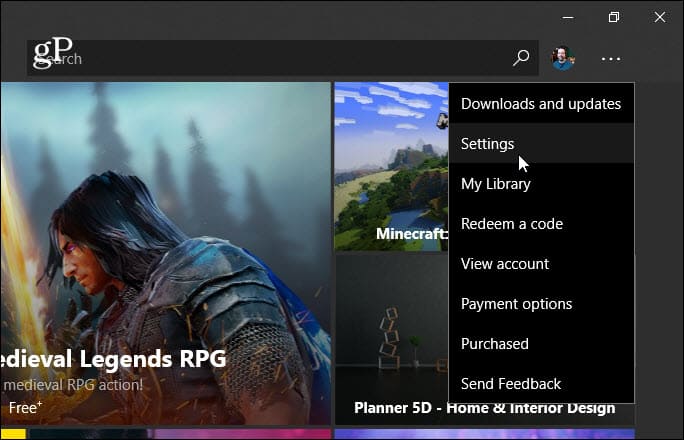
På följande skärm stänger du sedan av "Uppdatera appar automatiskt" i avsnittet Uppdateringar av app.
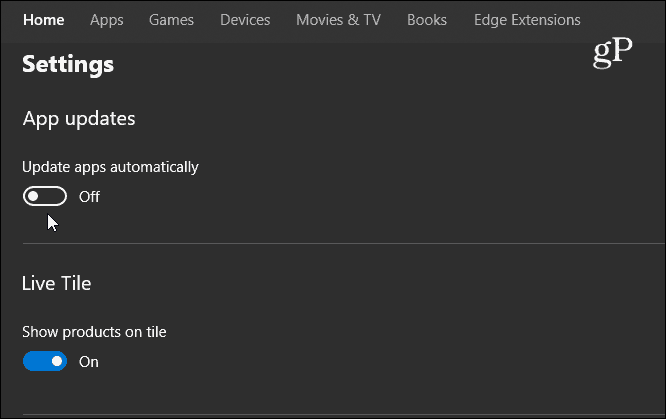
För att få uppdateringar måste du uppdatera dem manuellt. Du kan göra det genom att klicka på knappen Alternativ (...) i det övre högra hörnet och välj Nedladdningaroch uppdateringar från menyn och sedan knappen "Hämta uppdateringar". Du får en lista över appar med tillgängliga uppdateringar och du kan uppdatera dem individuellt eller alla samtidigt.
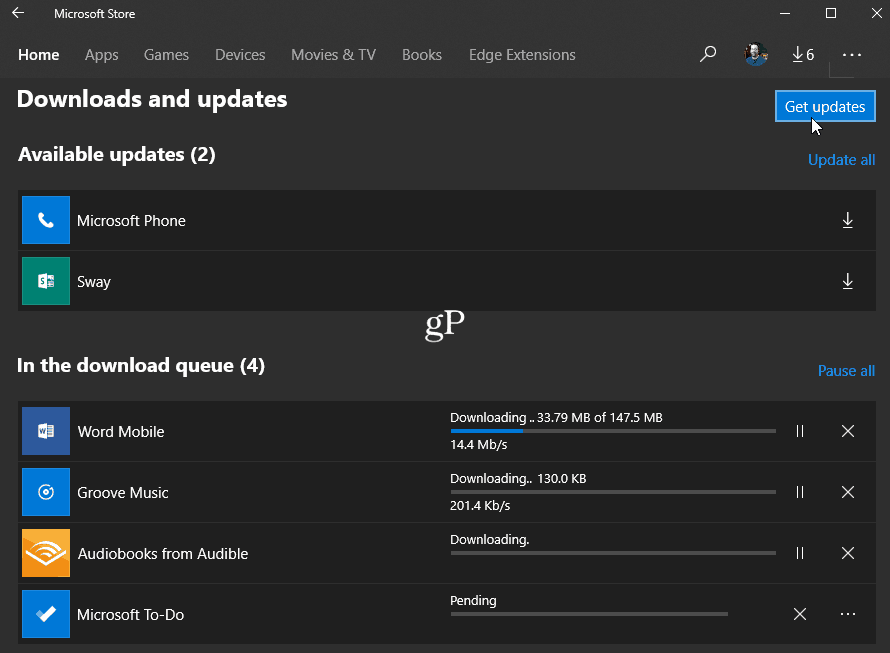
Det är också värt att notera att om du har konfigureratditt system som en uppmätt anslutning för att inaktivera systemuppdateringar, det kommer också att hindra Store-appar från att uppdateras. I allmänhet vill du hålla allt uppdaterat på ditt system. Microsoft försöker göra det enklare för dig genom att ha dina kärna OS och appar uppdateras automatiskt i bakgrunden. Fortfarande är det bra att veta att företaget ger dig kontroll över att antingen stänga av uppdateringar eller försena dem under en tid som är mer bekväm.
När det gäller Windows Store-appar är det också värt att påminna om att Microsoft nu låter dig installera dem på flera datorer samtidigt.










Lämna en kommentar